- これで解決!SEO SIMPLE PACKの設定方法【SWELLのSEO機能をアップ】
-本記事の要約-
SEO対策って難しそう…と感じているSWELLユーザーの皆さん、安心してください!
「SEO SIMPLE PACK」 なら、シンプルで使いやすい機能でSEO設定がサクッと完了します。
このプラグインを導入すれば、メタタグの出力、noindex/nofollow設定、Googleアナリティクス・サーチコンソールの連携、さらにSNSシェアに欠かせないOGP情報の設定も一括で行えるんです!
しかも、「SEO SIMPLE PACK」はSWELLと同じ開発者によって作られたプラグインなので、SWELLとの相性は抜群! 不具合や機能の重複も心配なし。SWELLの高機能なSEO機能を、さらに一歩引き上げてくれる優れモノです。
この記事では、初心者でも迷わずに設定できるようSEO SIMPLE PACKの使い方を丁寧に解説しています。これを読めば、初期設定はバッチリ! SWELLのSEO対策を最大限に活用して、ブログをより多くの人に届けましょう。
 チョイじじ
チョイじじSWELLを導入できたぞ〜! でも…次に何をすればいいのかな?



ふぉっふぉっふぉ。ブログを始めたならSEO対策が必須じゃ! SEO SIMPLE PACK を導入するのじゃ!



そうそう! SWELL との相性はバツグンだし、SEOの基盤を作るなら早めが正解だよ!
この記事では、SEO SIMPLE PACKの設定方法と使い方【SWELLのSEO機能をアップ】ついてお話をしていきます。
- SEO SIMPLE PACKを導入・設定したい方
- SWELLを導入したばかりの方
- これからワードプレスでブログを始めたいなと思ってみえる方
- SWELL使っているけど、そういえば初期設定していない方
- SEOの設定をしたい方
早く希望の記事箇所に到達したい方はコチラ


\ すぐに始めたい方は、断然コチラがオススメ!/
\ 公式サイトだよ…いってみよう! /
SEO SIMPLE PACKを導入する理由
SEOとSEO SIMPLE PACK



そもそも巷では、SEO、SEOってみんなで競っておるが、一体全体なんじゃそれは?
ブログを作ったら、誰しも思う事かもしれませんが・・・
- 沢山の人に見てもらいたい。
- 収益を少しでも多くあげたい
- 検索で上位表示させたい
最初は、そんな気持ちがハッキリしてなくても、ブログ運営を続けるうちに、だんだんと結果や成果を求めるようになってくるのですよね!



そんな時に避けて通れないのが、「SEO対策」なんです。
SEO(Search Engine Optimization)とは、検索エンジン最適化を意味し、検索エンジンによるランキングで上位表示を目指すための施策なのですが、現状のブログ運営においては、何かを達成するためには、一番大きなウエイトを占める施策が「SEO対策」なんですね!
そしてSWELLをお使いの方が、そんなSEO対策において最初にやっておきたいことが「SEO SIMPLE PACKの導入と設定」になります。
SEO SIMPLE PACKは、何ができるの?
SEO SIMPLE PACKでできること!
- SEOに不可欠。メタタグを出力できる
- nofollow・noindexなどの設定が簡単
- Google アナリティクスなどのアクセス解析ツールの利用のため
- Google サーチコンソールなどのウェブマスターツールを利用のため
- SNSに必要なOGP情報を設定



へ〜、いろんなことできるんだね!



これでも、SEOプラグインの中では機能が厳選されてて軽いんだ!
SWELL運営者にSEO SIMPLE PACKは必須!
「SEO SIMPLE PACK」とWordPressテーマ「SWELL」は開発者が同じですので、まずSWELLとの相性も抜群なのは言うまでもありません。
そして「SEO SIMPLE PACK」は、その名の通りシンプルな構成のプラグイン。必要な機能が厳選されていて、ほかのプラグインとの機能の重複やWordPressテーマとの干渉による不具合が発生しにくく、安心して導入できます。
また、他のSEOプラグインでは複雑で余計な機能が付属しているものも多く、導入後Webサイトが重くなる事例も聞くことがあります。これでは返ってユーザビリティを低下させてしまいますよね。機能が厳選されたSEO SIMPLE PACKを利用すればリスクを軽減できます。



SWELLには、必須プラグインということじゃな・・・・



そういうこと!



もちろん無料ですから、安心してください!


SEO SIMPLE PACKのインストール
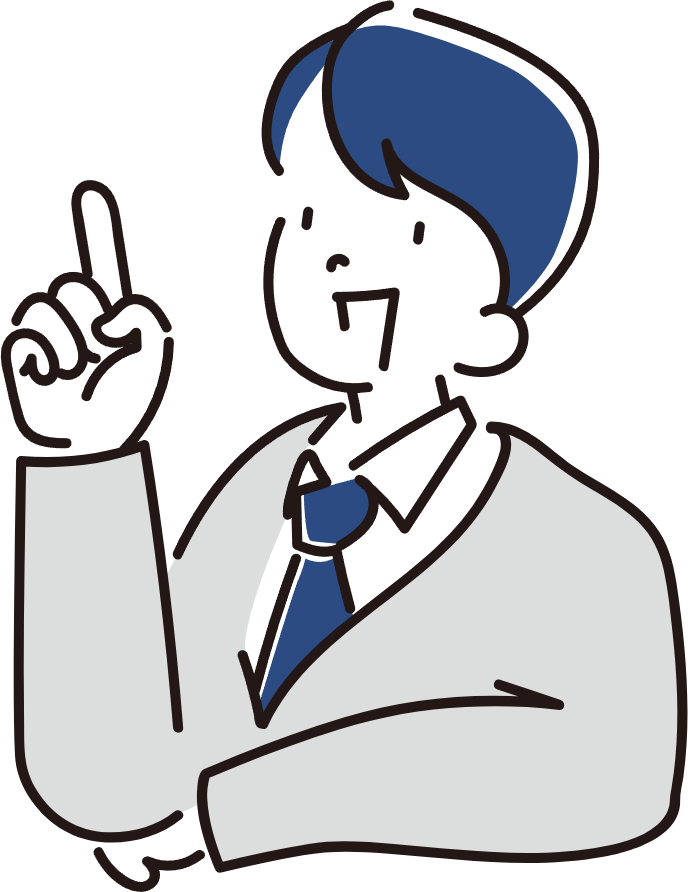
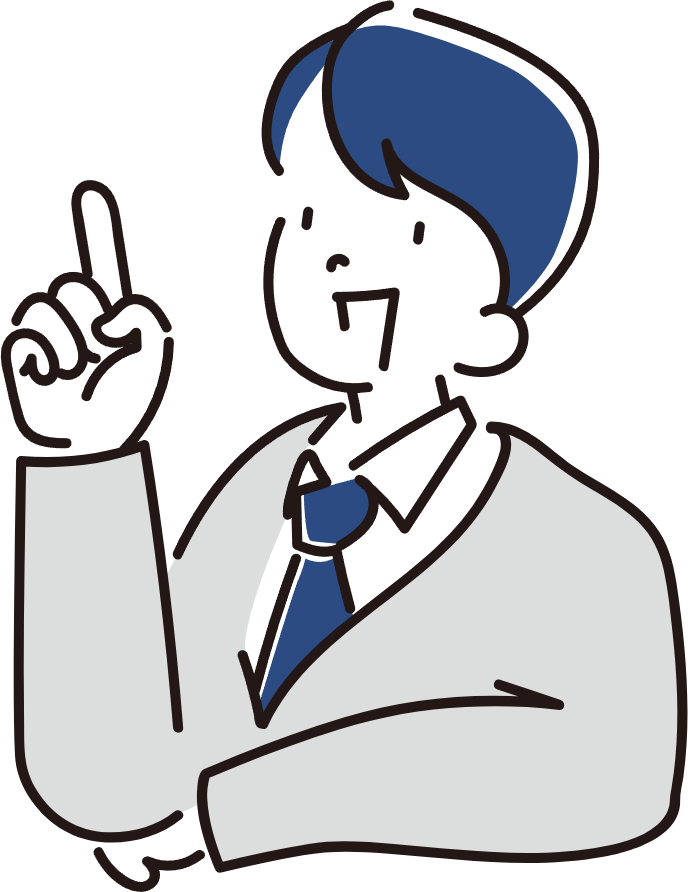
SEO SIMPLE PACKのインストール(無料プラグイン)
- ダッシュボードから「プラグイン」「SEO SIMPLE PACK」を入力。
- 「SEO SIMPLE PACK」が表示されましたら、「今すぐインストール」をクリック。
- 「有効化」でインストール完了です。
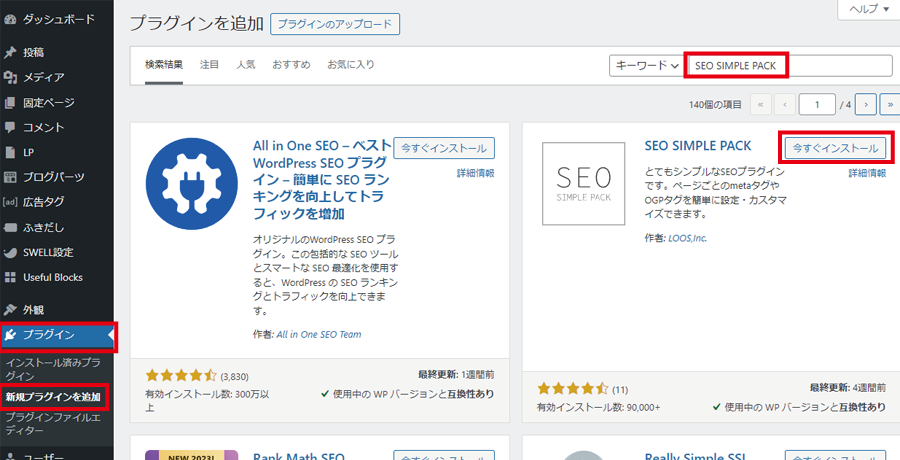
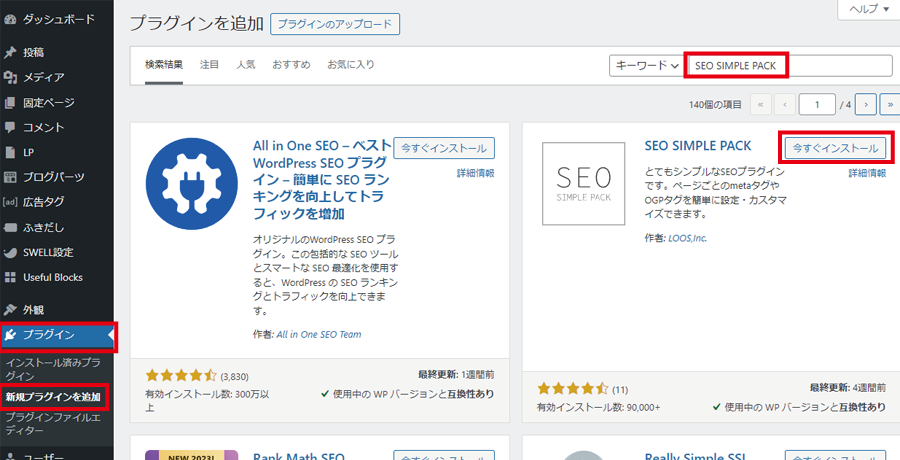
SEO SIMPLE PACKの設定
ダッシュボードより『SEO PACK』
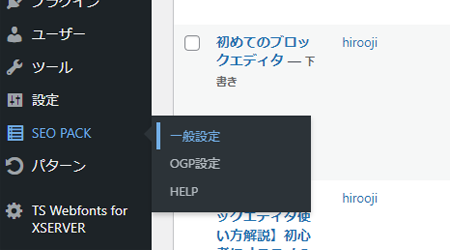
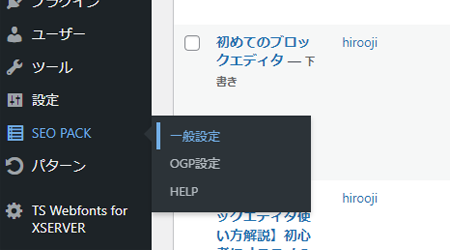
基本設定タブ


『基本設定』
サイトタイトル(確認用)
- 確認のためにサイトのタイトルが表示されています。
- 何もする必要はありません。
サイトのキャッチフレーズ(確認用)
- 確認のためにサイトのサイトのキャッチフレーズが表示されています。
- 何もする必要はありません。
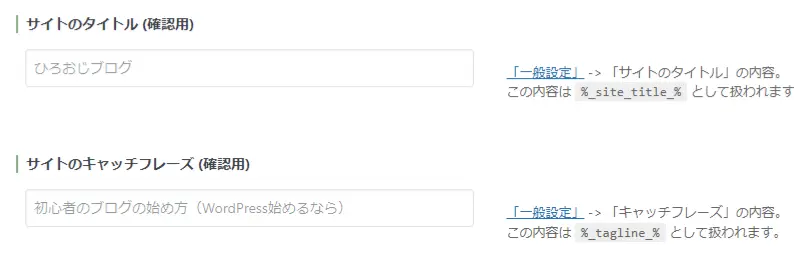
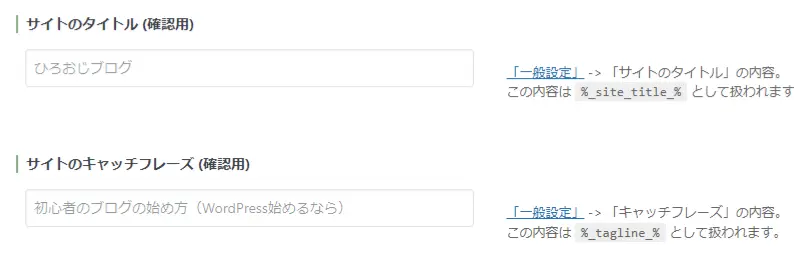
上記のタイトルやキャッチフレーズを変更したい場合は、「ダッシュボード」「設定」「一般」から変更できます。
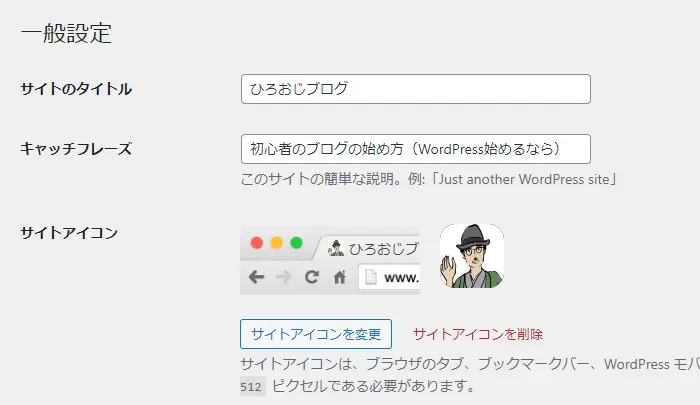
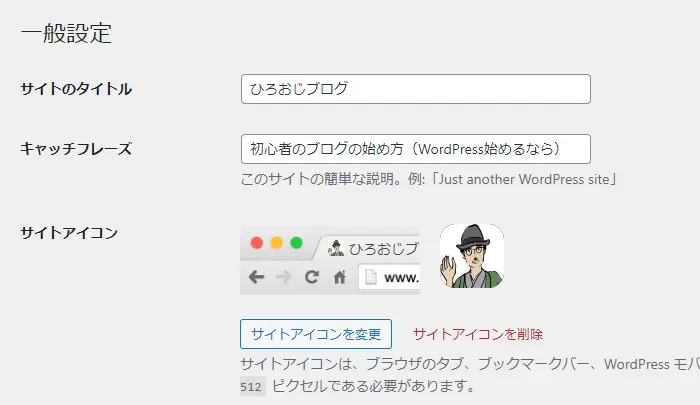
区切り文字
- 区切り文字は、表示された際の区切り文字の選択ができます。「|」がオススメです。
「フロントページ」のタイトルタグ
- こちらも表示された場合の表示方法の変更ができるのですが、プレビューでは、[サイトタイトル][区切り文字][キャッチフレーズ]の順に表示されるようになっています。現状はそのままでよいです。
- 変更したい場合は、自分のブログがインデックスされて表示を確認できてからでよいと思います。
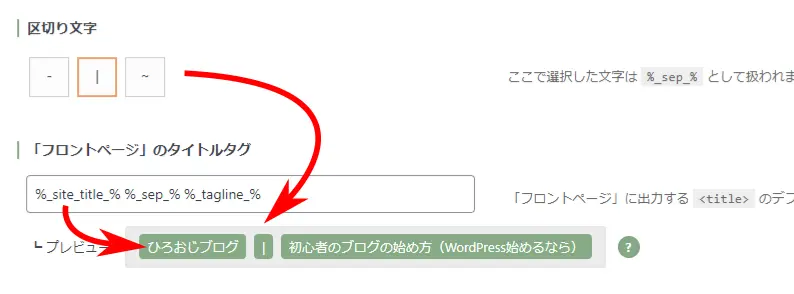
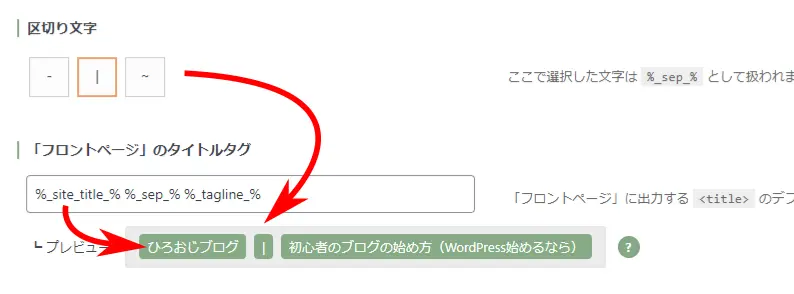
「フロントページ」のディスクリプション
これはブログの紹介文です。120文字前後でわかりやすく簡潔にまとめます。クリック率にも影響しますから、表示された場合を想定してクリックされやすいディスクリプションを設定しましょう。
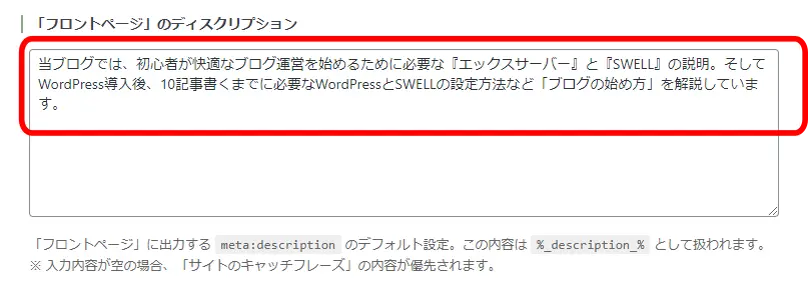
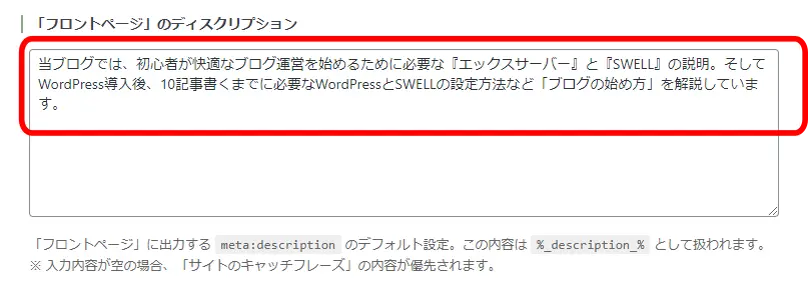
例えば、当ブログでは、こんな感じで表示されます。「タイトル」「区切り文字」「キャッチフレーズ」「ディスクリプション」と確認できます。
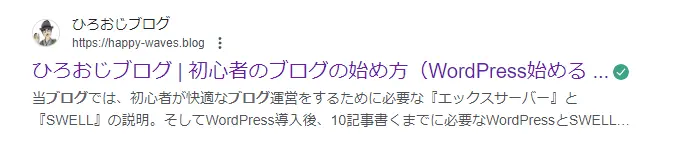
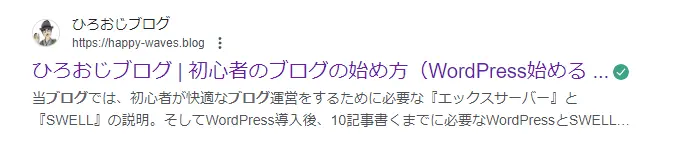
「フロントページ」のキーワード
キーワードを設定しても表示されないため空欄のままでよいです。
特殊ページ設定
「検索結果ページ」のタイトルタグ
デフォルトのままでよいです。
「404ページ」のタイトルタグ
デフォルトのままでよいです。
「Feed page」をインデックスさせない
- 「はい」にします。インデックスさせません。
- feedをインデックスさせないことで、Googleサーチコンソールで「クロール済み – インデックス未登録」に分類されなくなります。
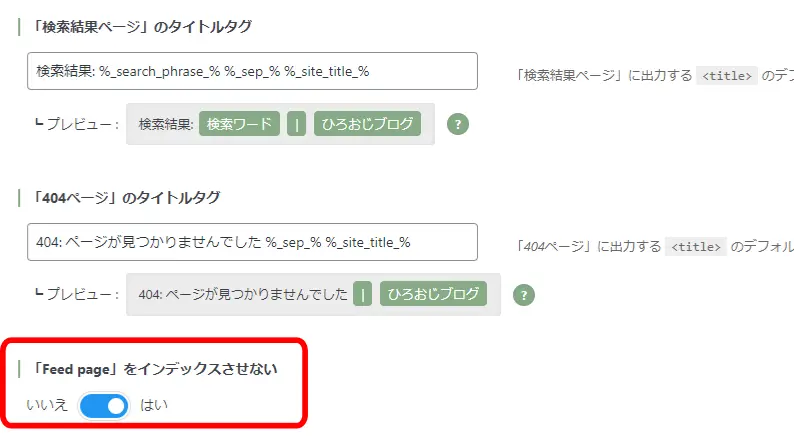
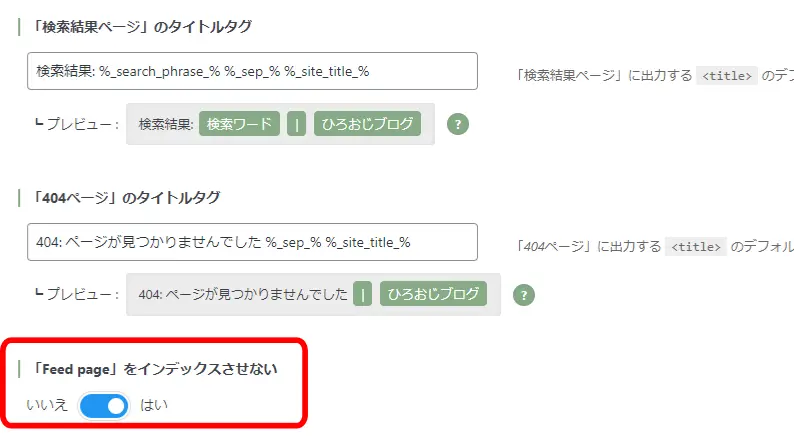
設定を保存します。
投稿ページタブ


投稿
「投稿」をインデックスさせない
- デフォルトのまま
タイトルタグの形式
- デフォルトのまま
ディスクリプションの形式
- デフォルトのまま
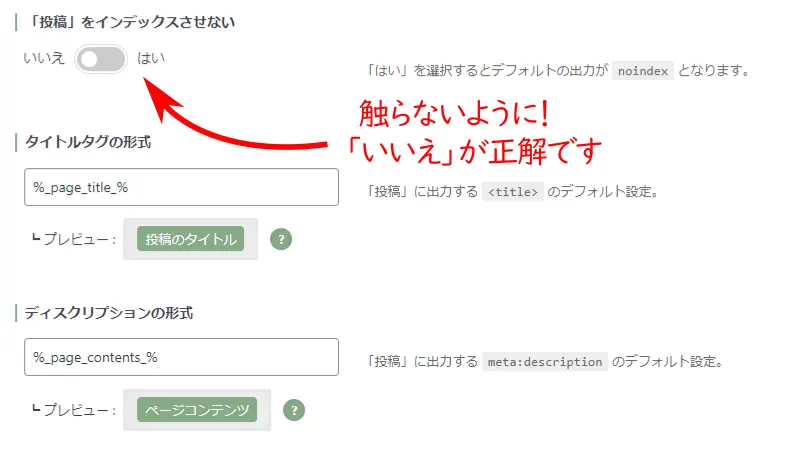
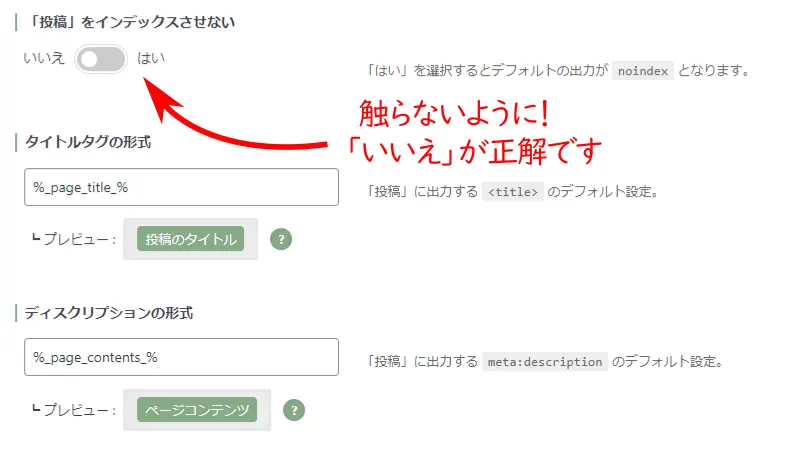
固定ページ
「固定ページ」をインデックスさせない
- デフォルトのまま
タイトルタグの形式
- デフォルトのまま
ディスクリプションの形式
- デフォルトのまま
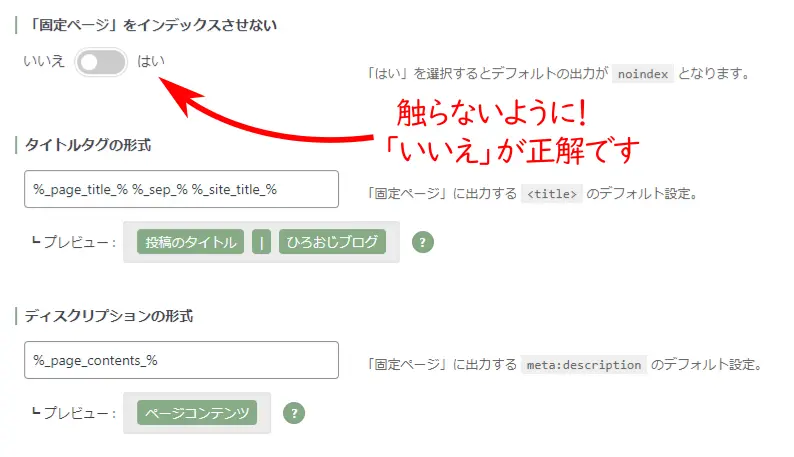
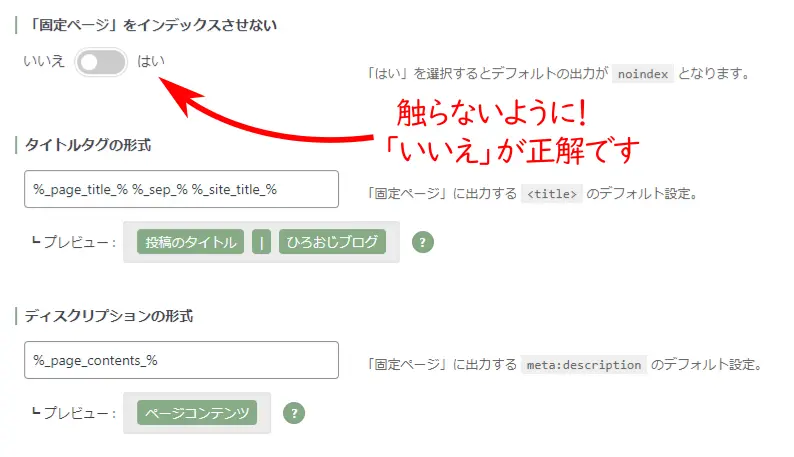
カスタム投稿タイプ : 「LP」
「LP」をインデックスさせない
- 必要に応じて設定します。
- 当サイトは、LPページがあるので、インデックスするようにしています。
タイトルタグの形式
- デフォルトのまま
ディスクリプションの形式
- デフォルトのまま
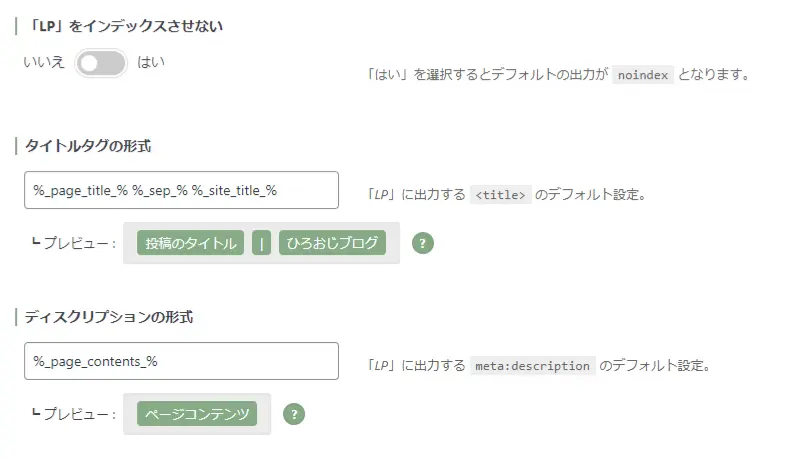
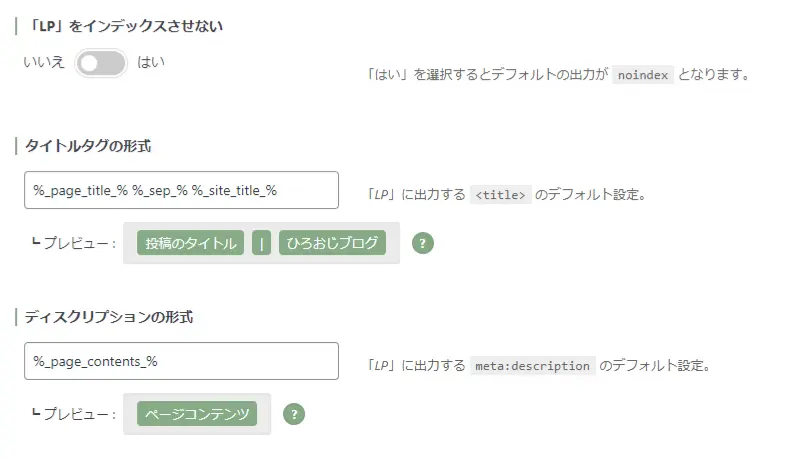
メディアページ
「メディアページ」を使用しない
- メディアライブラリにアップロードした画像ごとに作成されるページを言います。
- 「メディアページ」は画像の量だけページが存在することになります。
- 評価を下げてしまう恐れがありますから使用しません。
- 使用しないを「はい」にしてください。


タクソノミーアーカイブ


カテゴリー
- デフォルトのままで良いです。
- これにより、カテゴリーページはインデックスされます。
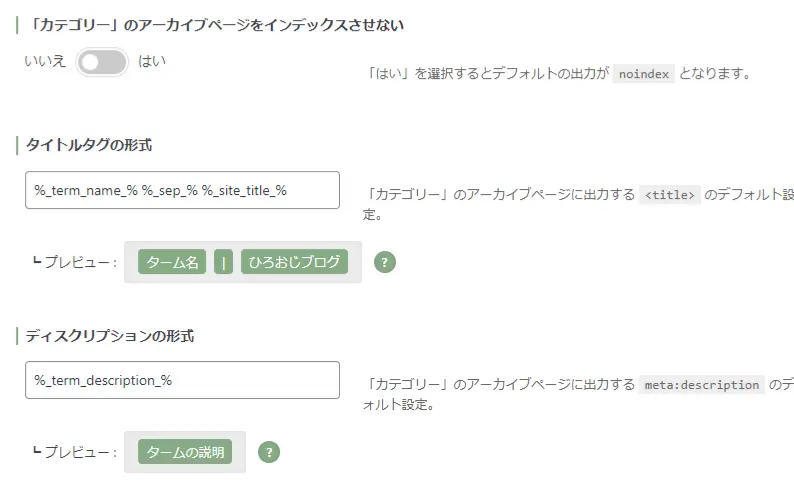
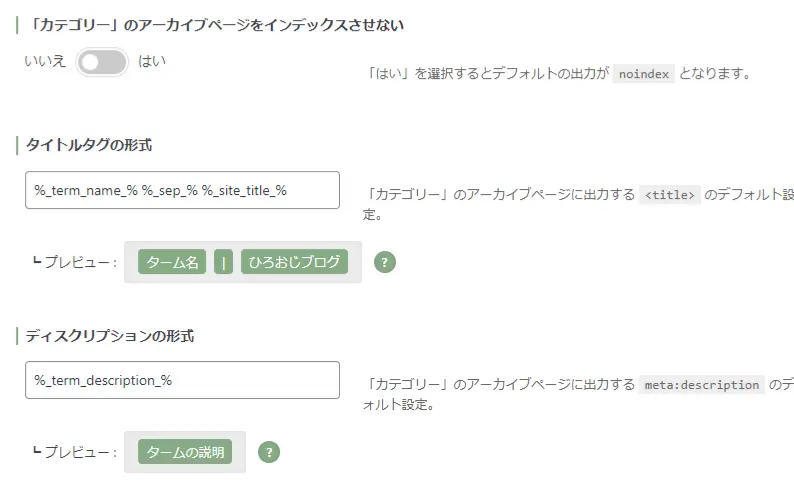
タグ
「タグ」のアーカイブページをインデックスさせない
- タグアーカイブは、カテゴリーアーカイブと重複したり細かくなりがちで、品質が低いページになってしまいがち。
- インデックスさせないように「はい」を選択。
- これによりタグページはインデックスされません。
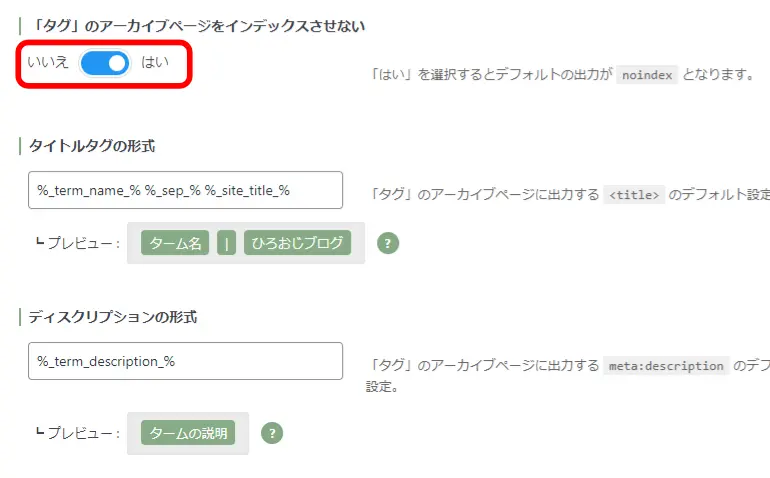
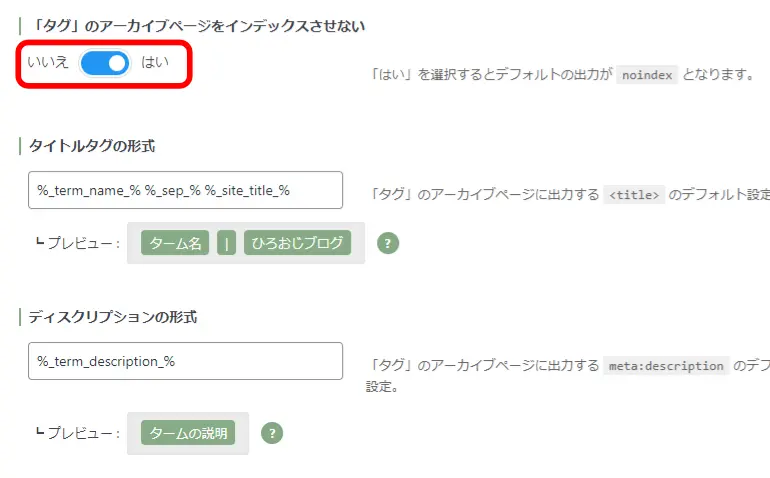
その他のアーカイブ


「著者」のアーカイブページ
「著者」のアーカイブページを使用しない
- セキュリティーの事を考慮すれば、使用しないほうがよいので、「はい」にします。


「日付」のアーカイブページ
- 以下の通りです。


「カスタム投稿タイプ」のアーカイブページ
- 以下の通りです。
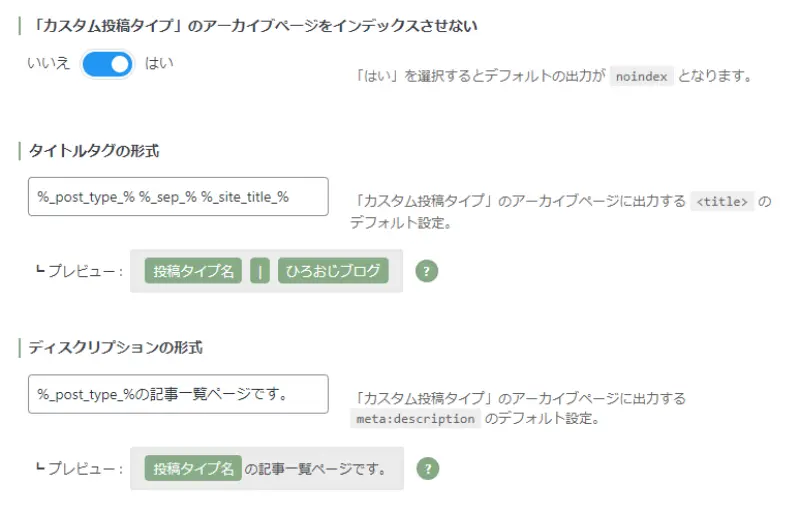
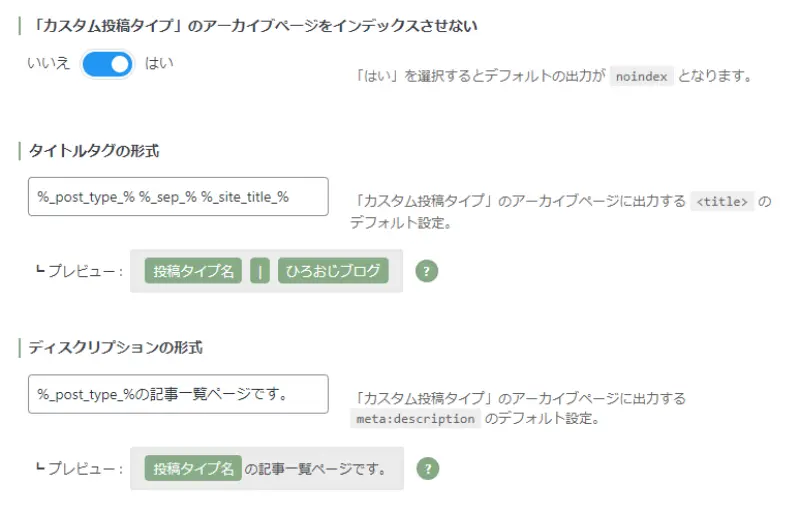
Googleアナリティクス





Googleアナリティクス タブは、Googleアナリティクス設定の際に使います。



Googleアナリティクスの設定の際に参考にしてください。
Googleアナリティクスの管理画面データ ストリーム該当するサイトを選択し、詳細へ
ウェブ ストリームの詳細から測定IDをコピーします。
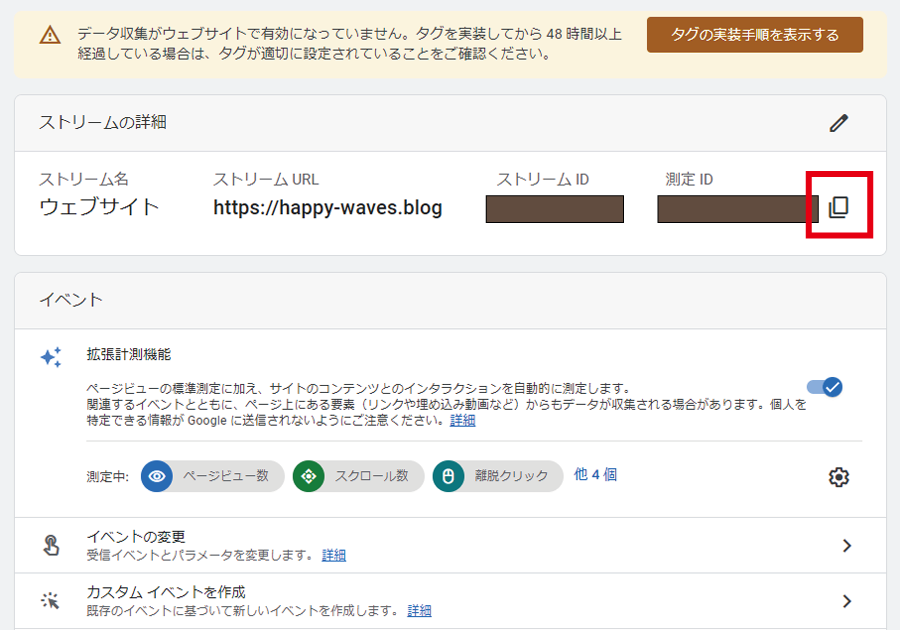
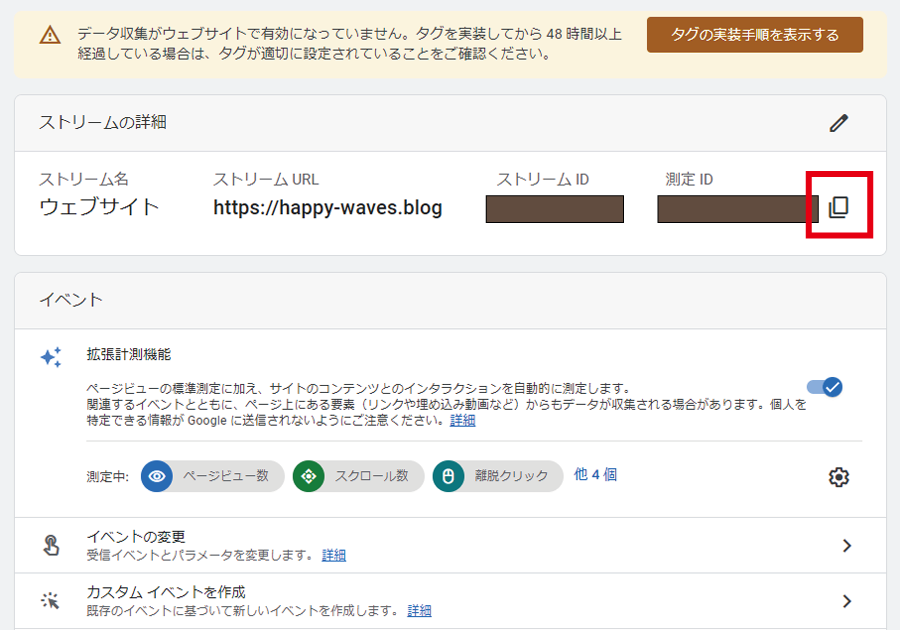
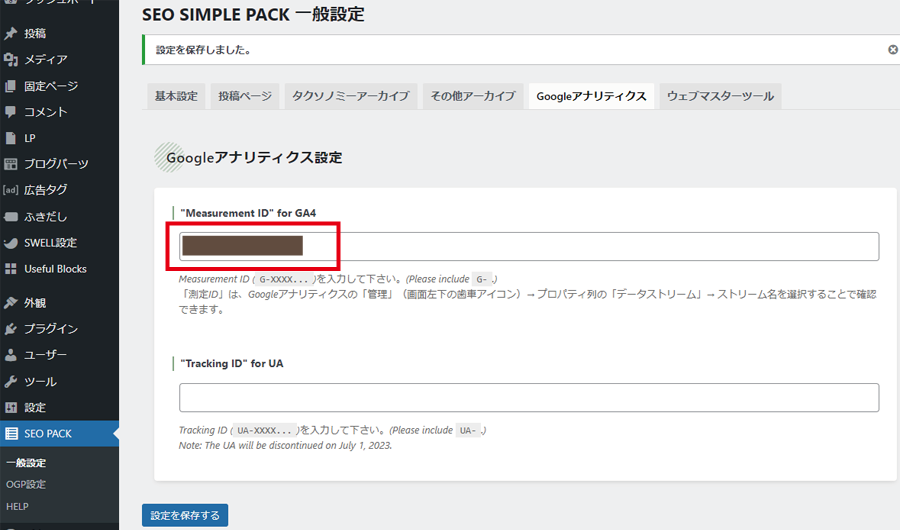
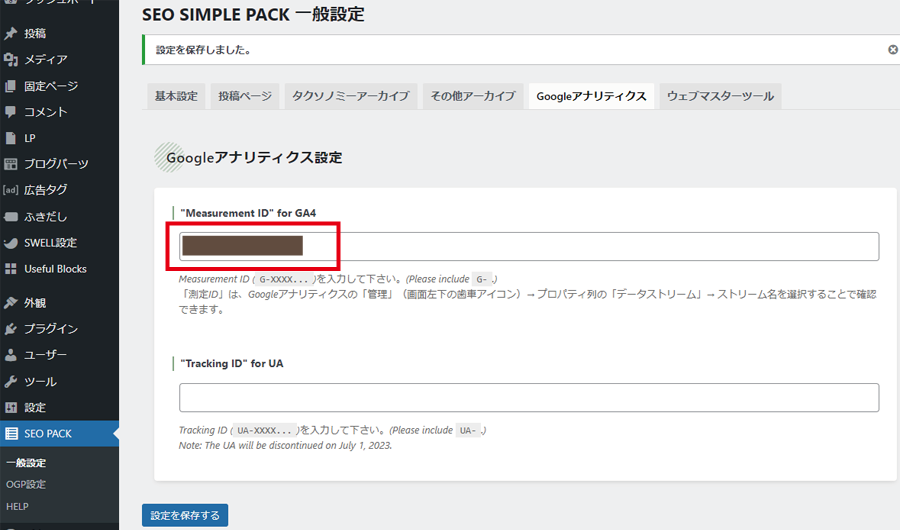
コピーした測定IDを貼り付け『設定を保存する』をクリックします。
スマホなど、違うデバイスからサイトにアクセスしてみましょう。
ユーザー数の変化をみてみましょう。
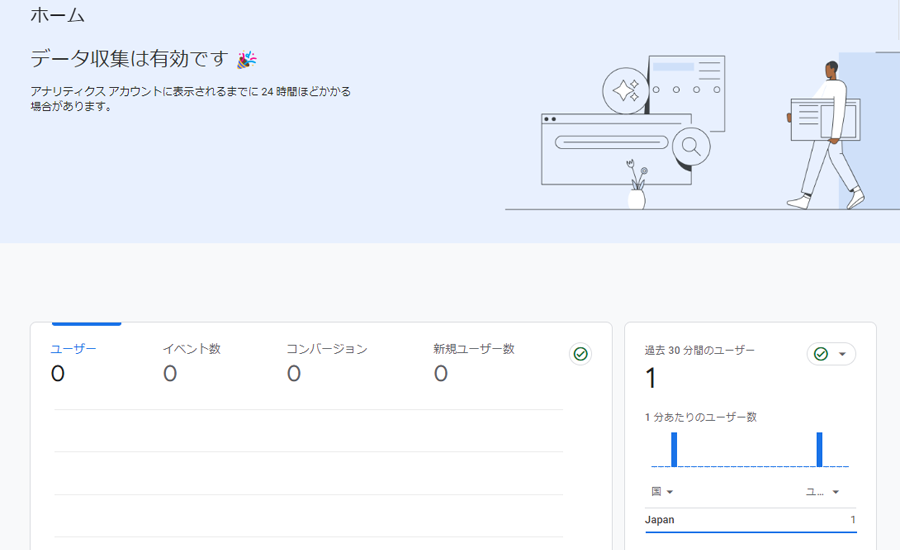
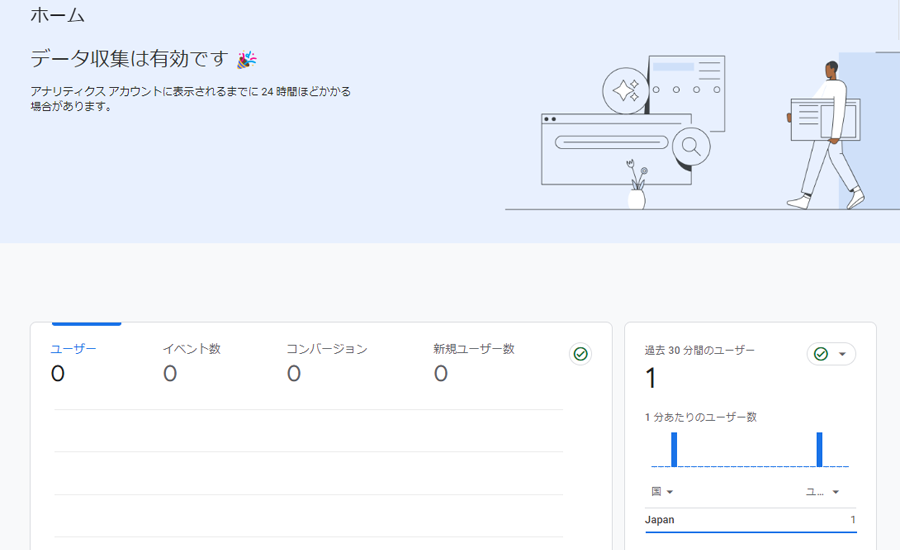
ブログ創設期は、アクセスが少ないのでわかりやすいと思います。
ウェブマスターツール


Googleアナリティクス同様、ウェブマスターツールの設定に便利です。


SEO SIMPLE PACKの設定方法でよくある Q&A



コチラの手順を参考にWordPressブログを始めてくださいね!


🌈 WordPressブログを一番速く、簡単に始める方法【オススメ】


\ すぐに始めたい方は、断然コチラがオススメ!/
\ 公式サイトだよ…いってみよう! /


まとめ:SEO SIMPLE PACKの設定方法【SWELLのSEO機能をアップ】
貴重なお時間を割いてご覧いただき、ありがとうございます。😊
いかがでしたか? 「SEO SIMPLE PACK」の導入と設定手順がわかれば、SEO対策はもう怖くありません!
SWELLとの相性抜群なこのプラグインを活用することで、効率よくSEO機能を強化し、ブログの成長を後押ししてくれます。初心者でも手軽に設定できるので、ぜひ今回の内容を参考にしながら実践してみてくださいね!
SEO対策はブログ運営の基盤です。基本をしっかり整えたら、あとは良質な記事を書き続けるだけ! 「SEO SIMPLE PACK」であなたのブログを一歩先へ進めていきましょう。
あなたのブログが、より多くの人に届きますように!
具体的な、SEO SIMPLE PACKの設定方法はコチラ
このSEO SIMPLE PACKの設定ができることで、検索エンジンにブログの正しい情報が提供できるようになります。検索エンジンからの評価も上がり、SWELLのSEO機能がアップすることで、アクセス数やユーザー数増加につながります。SWELLユーザーには必須のプラグインです。
- Contact Form by WPFormsの導入(SWELL開発者推奨)
- Google reCAPTCHAの登録、設定【スパム対策】
また、「SEO SIMPLE PACKの設定」が終わりましたら、次は「【ブラックハッカーに狙われている?】WordPressのセキュリティ対策(Swell編)」を確認してみましょう。
詳しいやり方は下記の記事で紹介しているので、あわせて読んでみてくださいね。







